今天百度站长平台更新了关于站点验证的详细图文教程,如果有不明白的小伙伴,可以跟随合肥网站制作疯狗小编,一起来看看具体如何操作,下面疯狗小编会拿一个真实的客户案例结合百度发布的站点验证图文详解,一起来为大家做下演示。
站长平台为站点提供三种验证方式:文件验证、html标签验证、CNAME验证。最为常见的就是文件验证,也是比较简单方便的一种方法。
1、文件验证
(1)登录百度站长平台——点击站点管理——点击添加网站
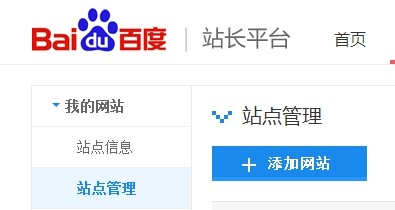
(2)输入需要验证的网址
https站点重点关注:输入需要验证的网址的时候,https的站点需要填写协议头,非https的站点可以不写协议头。
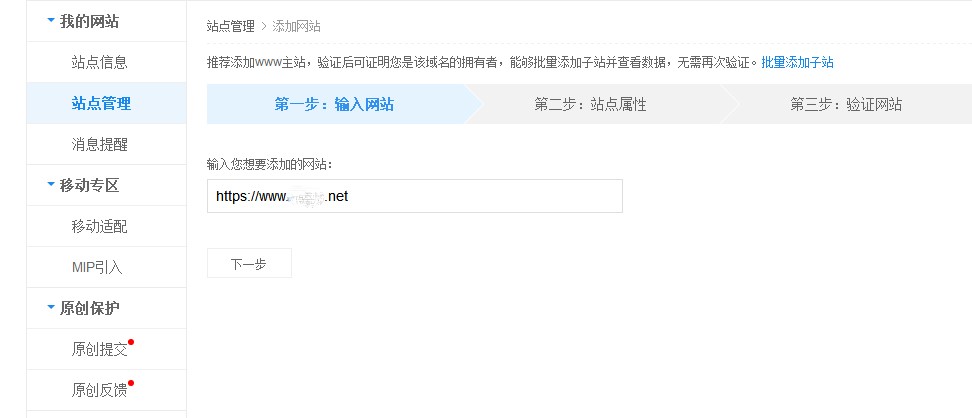
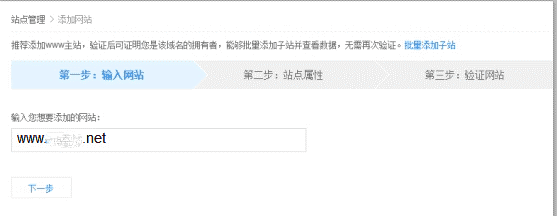
(3)对站点类型进行分类

(4)选择文件验证,下载验证文件
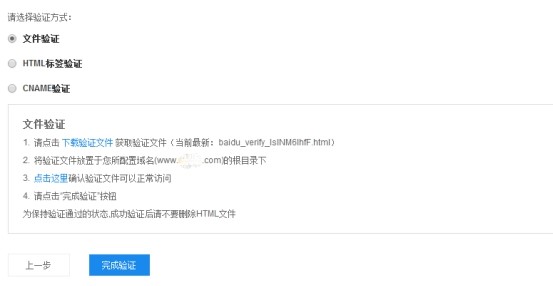
(5)把下载下来的文件上传到网站的根目录下(每个网站的根目录的名称不一样)
(6)点击完成验证就可以了
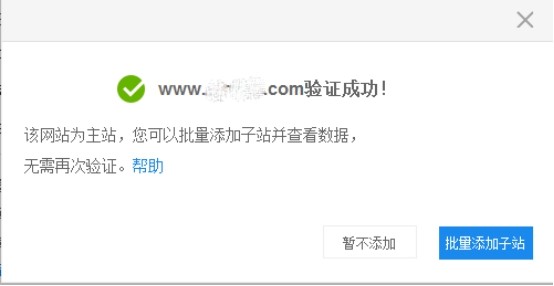
文件验证有时候也会出现验证失败的情况,例如首页有跳转,网页速度打开慢都有可能会出现验证失败的情况,下图是有跳转(301)的情况,遇到这样的情况可以临时修改服务器的配置,或者使用其它任意一种验证方式。
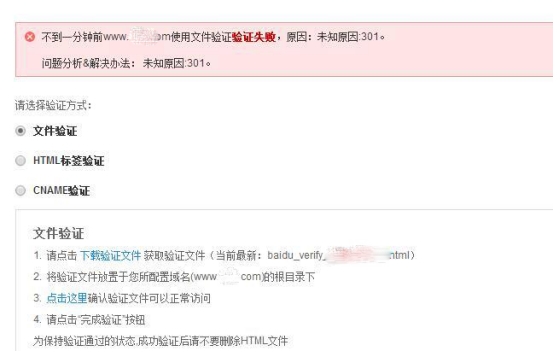
2、html标签验证
(1)输入需要验证的网址
(2)对站点类型进行分类
(3)选择HTML标签验证
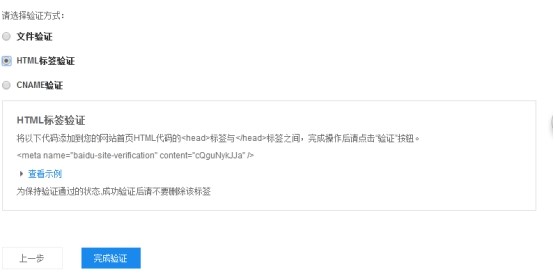
(4)打开首页模板一般都是index.html,将代码复制到<head>标签与</head>标签之间

(5)然后保存模板,生成首页
(6)点击完成验证
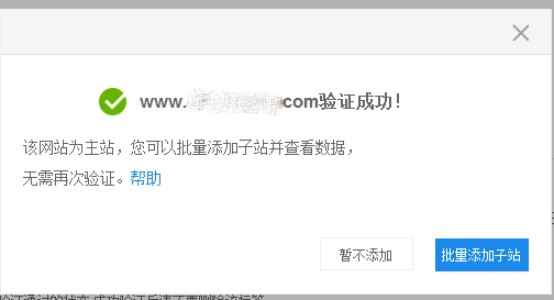
3、CNAME验证
CNAME验证是比较少用到的一种方法,主要针对只有域名管理权限,没有网站管理权限或者对网站后台不熟悉的情况。
(1)首先输入需要验证的网址
(2)对站点类型进行分类
(3)选择CNAME验证


(5)提交成功以后回到百度站长工具点击完成验证
验证完成后,平台将会认为您是网站的拥有者。为使您的网站一直保持验证通过的状态,请保留验证的文件、html标签或CNAME记录,平台会去定期检查验证记录。
最后,注意事项:
1、使用百度统计的站点在站长平台也要验证,统计站点批量导入功能已下线,添加网站前需完善账户信息。
2、输入需要验证的网址时,https的站点需要填写协议头,非https的站点可以不写协议头
3、站点领域信息必须填写,需填写1-3项。
4、 点击完成验证的时候应该先点击一下蓝色的字:点击这里,确认验证文件可以正常访问,如能正常访问,再点击验证完成。
5、文件验证有时候也会出现验证失败的情况。使用其它任意一种方式都可以,如果是301的问题可以临时修改服务器的配置,或者使用其它任意一种验证方式。
6、如果站长已经验证了站点的主站,可以批量添加站点的子站,无需验证。
7、使用html标签验证的时候,请确保标签的content内容和验证界面提示的是相同哒。
8、如站长更换用户名验证站点的时候,文件验证:一定要重写下载验证文件进行文件验证。html验证:一定要重新添加HTML代码到网站首页,cname解析:一定要重新解析。
9、站点验证成功后,验证文件或者html的代码或者CNAME解析到zz.baidu.com关系不可以取消,取消会导致验证失效。

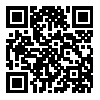



 皖公网安备 34010202600669
皖公网安备 34010202600669



